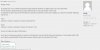Bonjour à tous,
J'ai eu beaucoup de succès et de l'aide sur ce forum alors je partage avec vous un dernier projet dans lequel j'aimerais imprimer un tableau Excel vers un document PDF
Pour le moment, j'imprime bien les données sélectionnées et le document PDF est bien créée
Le problème est que le document PDF affiche les données exactement comme dans le tableau or je cherche à modifier l'affichage comme suit :
Titre1
Colonne 1 Colonne 2 Colonne 3 Colonne 8 Colonne 9 Etc
Titre2
Colonne 1 Colonne 2 Colonne 3 Colonne 10 Colonne 11 Etc
Je joins un fichier pour plus d'informations
Je ne sais pas si la solution passe par copier les données dans une autre feuille Temp ou si c'est possible de spéficier l'affichage du document PDF sans créer de nouvelle feuille Temp
Merci d'avance
J'ai eu beaucoup de succès et de l'aide sur ce forum alors je partage avec vous un dernier projet dans lequel j'aimerais imprimer un tableau Excel vers un document PDF
Pour le moment, j'imprime bien les données sélectionnées et le document PDF est bien créée
Le problème est que le document PDF affiche les données exactement comme dans le tableau or je cherche à modifier l'affichage comme suit :
Titre1
Colonne 1 Colonne 2 Colonne 3 Colonne 8 Colonne 9 Etc
Titre2
Colonne 1 Colonne 2 Colonne 3 Colonne 10 Colonne 11 Etc
Je joins un fichier pour plus d'informations
Je ne sais pas si la solution passe par copier les données dans une autre feuille Temp ou si c'est possible de spéficier l'affichage du document PDF sans créer de nouvelle feuille Temp
Merci d'avance